SPSS教程(17)- 单样本K-S检验
1、选择需要进行分析的数据

2、选择 “分析|非参数检验|旧对话|K-S样本”模块,弹出K-S的选项窗口

3、选择相应的变量,左边的原变量选入到检验变量列表中
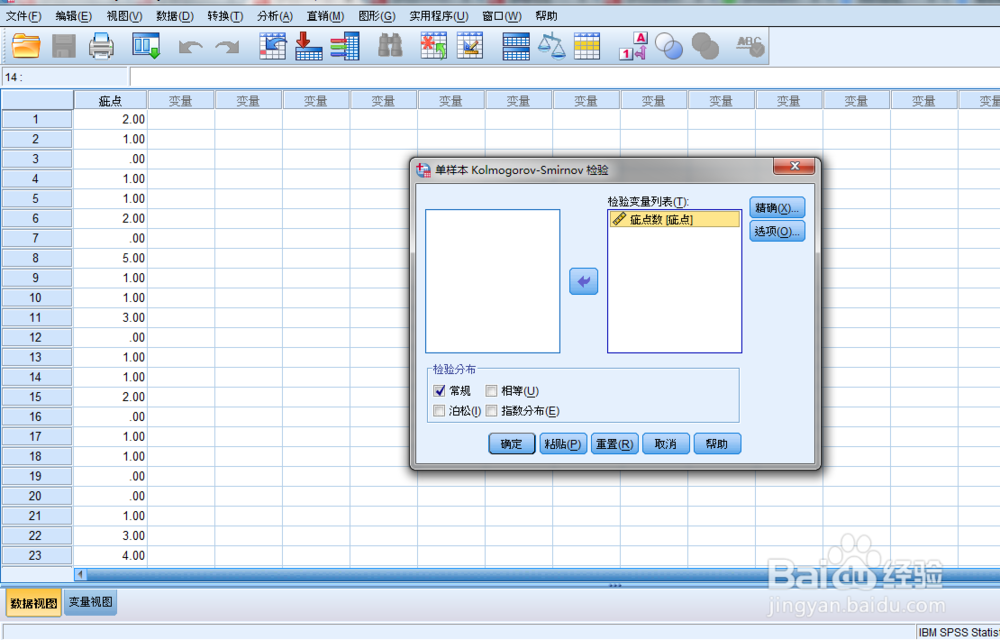

4、打开精确选项,选择内容如下
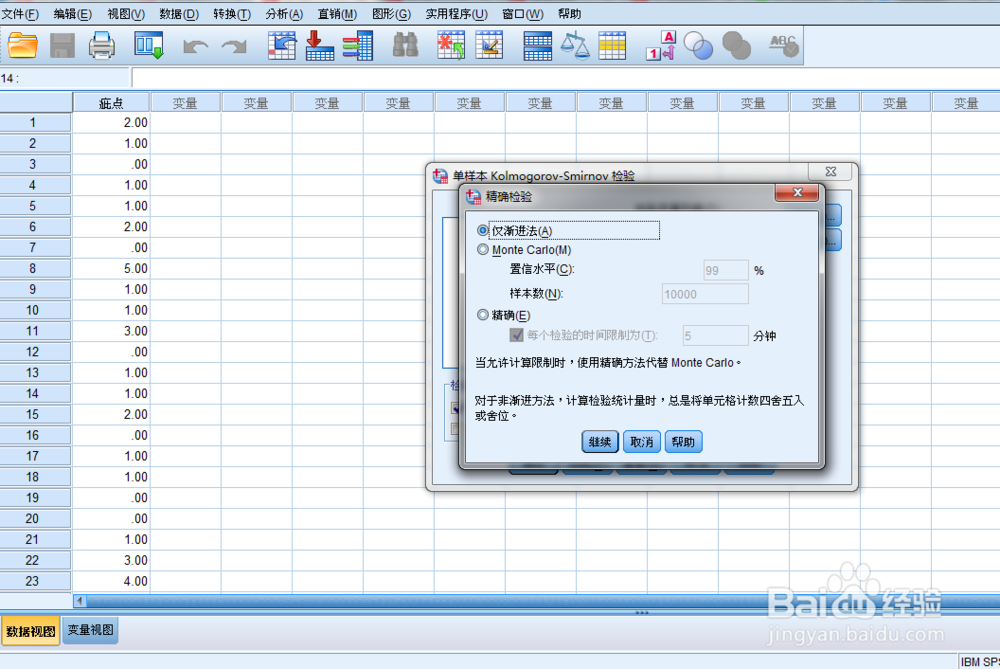
5、打开选项,选择统计量 描述性

6、选择相应的检验分布类型
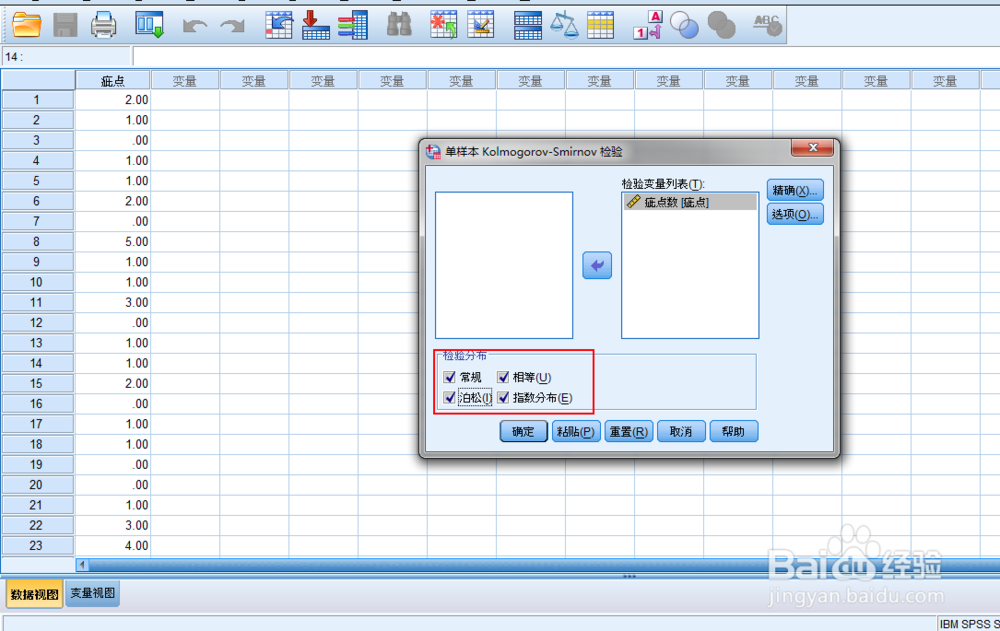
7、确定结果如下


1、您的支持是我最大的动力!希望大家多多支持,让我能做的更好!
您如果觉得此篇经验对您有帮助,请到网页最下边给我支持,帮我投投票,在这里小编先谢谢大家了。
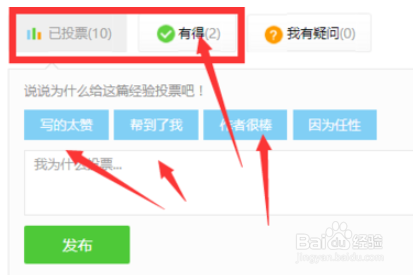
声明:本网站引用、摘录或转载内容仅供网站访问者交流或参考,不代表本站立场,如存在版权或非法内容,请联系站长删除,联系邮箱:site.kefu@qq.com。
阅读量:153
阅读量:53
阅读量:166
阅读量:146
阅读量:147